Letterf.id – Cara scan barcode di HP Samsung bisa dilakukan dengan berbagai cara, baik itu dengan aplikasi maupun tanpa aplikasi. Yuk simak pembahasannya di bawah ini ya!
Teknologi ponsel yang semakin canggih memungkinkan kita untuk melakukan banyak hal di HP, salah satunya memindai atau scan barcode. Scan barcode biasanya sering digunakan untuk membaca informasi yang ada dalam bentuk kode.
Sebagai salah satu merk HP paling terkenal seantero dunia, HP Samsung juga cukup andal untuk pekerjaan satu ini. Nah untuk mengetahui penjelasan lebih lanjut, mari simak artikel ini sampai akhir.
Apa Itu Barcode?
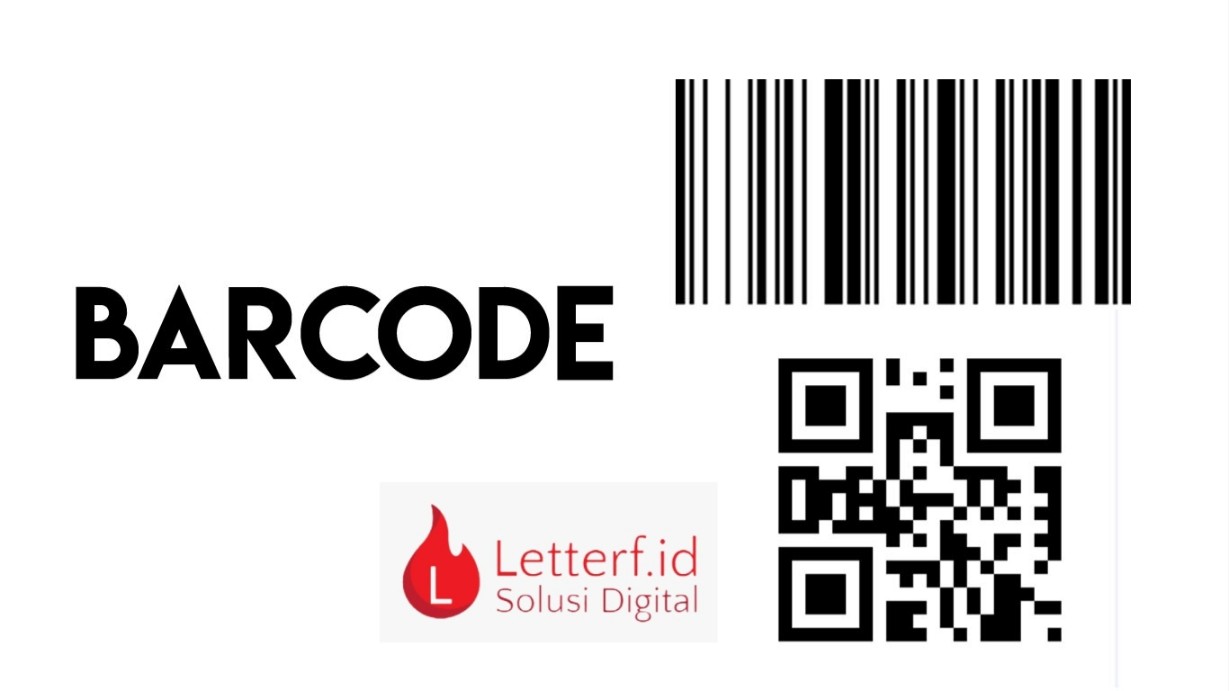
Sebelum mulai ke pembahasan, kamu harus paham dulu apa itu barcode atau kode batang. Kode ini sudah lama digunakan dalam kehidupan sehari-hari, namun sekarang kita bisa memindai barcode tanpa perlu alat scan khusus. Pekerjaan itu bisa dilakukan hanya dengan berbekal HP Samsung milikmu.
Barcode atau QR Code merupakan suatu kumpulan data optik yang bisa dibaca oleh mesin pemindai. Barcode sudah ada sejak lama untuk memudahkan proses pembayaran.
Barcode terdiri dari garis-garis vertikal paralel yang memiliki lebar yang berbeda-beda dan ruang antara garis-garis tersebut. Kombinasi lebar garis dan ruang ini mewakili angka, huruf, atau karakter lainnya dalam bentuk biner.
Namun sekarang ini barcode hadir di tengah-tengah kehidupan kita untuk menyimpan kontak, mengirim pesan singkat, melakukan pembayaran transaksi online, dan masih banyak lagi.
Kode QR atau barcode juga kini dianggap sebagai metode pembayaran modern yang sangat praktis dan memudahkan. Kamu tak perlu memasukkan nomor rekening atau nomor pembayaran di akun mobile banking atau e-wallet, cukup scan barcode lalu masukkan PIN. Maka proses pembayaran sudah selesai.
Cara Scan Barcode Di HP Samsung
Apakah kamu berniat melakukan cara scan barcode di HP Samsung milikmu? Berita baiknya, cara scan Barcode di HP Samsung bisa dilakukan dengan berbagai cara, baik itu yang menggunakan aplikasi maupun tanpa aplikasi.
Tanpa perlu berlama-lama, berikut ini beberapa cara scan barcode di HP Samsung yang bisa kamu coba.
1. Memakai Bixby Vision
Samsung Galaxy merupakan seri HP Samsung yang sangat terkenal dan sudah tak diragukan lagi kecanggihannya. Hampir semua HP Samsung Galaxy keluaran terbaru sudah dibekali dengan Bixby Vision.
Bixby Vision memungkinkan pengguna untuk mengarahkan kamera ponsel mereka ke objek, teks, atau gambar tertentu, dan kemudian memberikan informasi tambahan atau tindakan yang relevan berdasarkan apa yang terlihat oleh kamera.
Fitur ini bisa dimanfaatkan juga untuk memindai kode batang atau barcode sehingga kamu tak perlu lagi memasang aplikasi tambahan. Caranya sangat mudah dan simple, silakan ikuti langkah-langkah berikut ini ya.
- Dari HP Samsung milikmu, buka aplikasi kamera.
Berikutnya, klik opsi Bixby Vision yang terletak di bagian atas layar HP. - Jika kamu baru pertama kalinya membuka aplikasi ini, kamu harus memberi izin dulu pada aplikasi tersebut.
- Caranya ialah dengan mengetuk opsi izinkan jika ada notifikasi permintaan izin muncul.
- Langkah berikutnya, arahkan perangkat ke barcode.
- Pastikan kamera melihat barcode dengan utuh agar bisa memindainya.
- Tunggu beberapa detik, nantinya akan muncul pop up berisi informasi yang ada di dalam barcode.
- Klik pop up tersebut untuk membaca teks atau membuka tautan yang disematkan di dalam barcode.
Cara ini sangat mudah bukan? Hanya dengan beberapa langkah saja kamu bisa memindai kode batang tanpa perlu memasang aplikasi. Semua seri Samsung Galaxy Note dan Samsung Galaxy S terbaru sudah dibekali fitur canggih ini ya.
2. Scan QR Code Dari Samsung Galeri
Kamu juga bisa memindai barcode di HP Samsung dengan menggunakan gambar di galeri milikmu. Cara ini sangatlah praktis dan mudah, namun kamu harus memasang aplikasi Scan QR Code terlebih dahulu.
- Install aplikasi QR Code Scanner dari Google Playstore. Aplikasi ini bisa diunduh dengan gratis.
- Berikutnya, buka aplikasi untuk mulai memindai.
- Kamu bisa memindai gambar yang ada di galeri dengan memilih Galery pada layar pemindai.
Pilih barcode yang ingin kamu baca. - Hasilnya akan keluar dalam beberapa detik.
Selain melalui galeri, kamu juga bisa memindai barcode dengan cara ini dengan mengarahkan kamera pemindai ke arah barcode. Caranya sama persis seperti cara pertama.
3. Scan Barcode Dengan Google Lens

Cara scan barcode di HP Samsung berikutnya ialah dengan menggunakan Google Lens. Dimana Google Lens merupakan aplikasi dan fitur visual recognition yang dikembangkan oleh Google. Aplikasi besutan Google ini merupakan salah satu aplikasi bawaan yang sudah ada di hampir semua smartphone, tak terkecuali HP Samsung.
Google Lens juga bisa diandalkan untuk membaca atau memindai barcode lho! Aplikasi ini juga bisa secara otomatis mendetekai URL lalu menunjukannya pada HP Samsung milikmu. Fitur ini terus berkembang dan makin canggih seiring dengan perkembangan teknologi pengenalan gambar dan kecerdasan buatan
Untuk memindai barcode dengan Google Lens, berikut ini langkah-langkahnya:
- Buka menu di HP Samsung. Lalu search Google Lens di pencarian.
- Buka Google Lens.
- Jika aplikasi sudah terbuka, klik kamera di bagian atas.
- Berikutnya, arahkan kamera tersebut ke arah barcode atau QR code yang ingin kamu baca.
- Tunggu beberapa saat hingga muncup pop up hasil pemindaian.
- Buka pop up tersebut untuk melihat isi di dalam barcode.
4. Pindai Barcode Lewat Samsung Internet
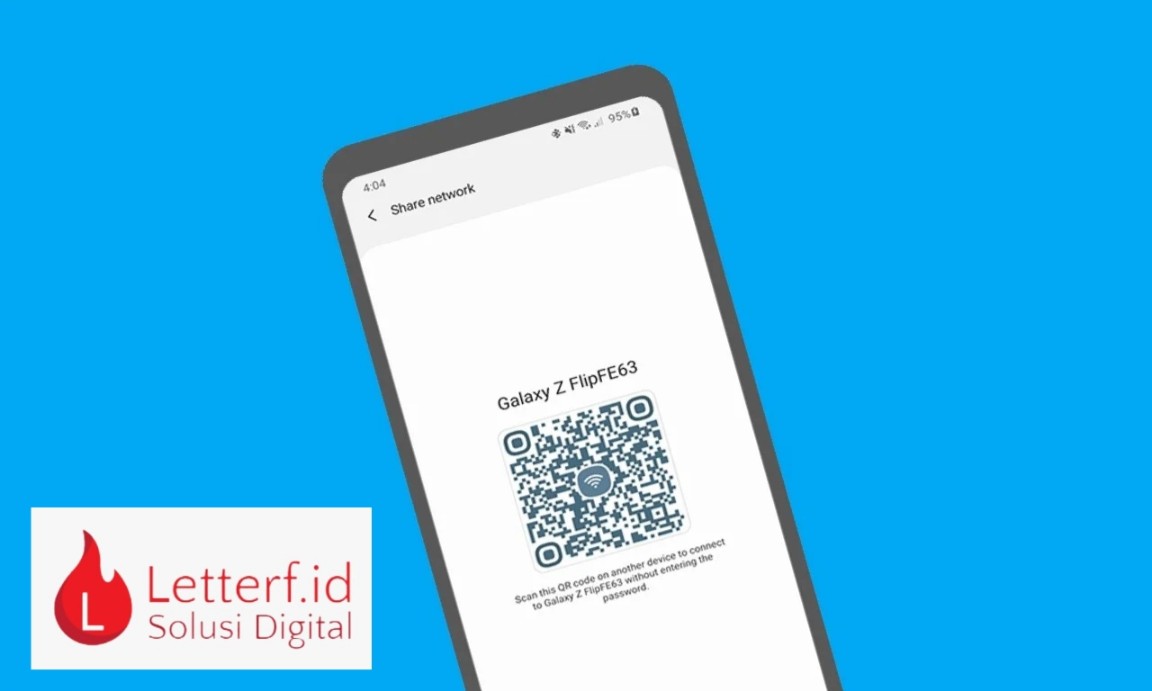
Jika kamu tak ingin menggunakan aplikasi pihak ketiga, cara scan barcode berikutnya yang bisa kamu coba ialah dengan menggunakan Samsung Internet.
Fitur ini sudah terpasang otomatis di semua HP Samsung. Namun sebelumnya kamu harus mengaktifkan fitur tersebut di pengaturan. Untuk caranya, silakan ikuti langkah-langkah berikut ini.
- Dari HP Samsung milikmu, bukalah aplikasi Internet Samsung.
- Setelah itu, ketuk garis vertikal yang terdapat di bagian kanan bawah.
- Pilih opsi Pengaturan.
- Lalu ketuk opsi Fitur yang Berguna.
- Setelah itu aktifkan Pembaca Kode Barcode, geser tombol ke arah kanan untuk mengaktifkannya.
- Kembalilah ke jendela browser dengan mengetuk dua kali pada menu.
- Kemudian di bagian atas browser pilihlah alamat.
- Aktifkan tombol kode QR yang terletak di bagian kanan mikrofon.
- Klik tombol QR tersebut lalu arahkan HP Samsung milikmu ke barcode yang hendak kamu pindai.
- Tunggu beberapa saat, browser akan memperlihatkan isi kode QR tersebut.
Tips Scan Barcode Di HP Samsung Dengan Cepat
Kode batang atau barcode merupakan susunan bilah-bilah sehingga membentuk sebuah kode. Barcode sering ditemukan pada kemasan produk untuk memudahkan sistem pembayaran.
Namun saat ini sudah muncul Kode QR yang merupakan pengembangan dara kode batang lama, sehingga pengguna smartphone akan dimudahkan dalam berbagai kegiatan di ponsel.
Beda barcode dan QR code terletak pada bentuknya. Berbeda dengan barcode yang terdiri dari susunan bilah, QR Code merupakan kode matriks berbentuk kotak. QR code pertama kali diciptakan pada tahun 1994 oleh sebuah perusahaan Jepang bernama Danso Wave. QR sendiri merupakan singkatan dari quick response.
Saat ini pemindaian barcode atau QR code bisa dilakukan di HP. Namun perlu diingat, kamu harus tetap berhati-hati jangan asal memindai barcode maupun QR code di HP kamu. Pasalnya, tak sedikit juga yang melakukan tindak kejahatan penipuan dengan menggunakan QR code tersebut.
Apabila sudah selesai membaca barcode, periksa kembali informasi yang dimuat dalam kode tersebut. Hindarilah tautan yang mencurigakan agar kamu terhindar dari upaya yang bisa merugikanmu.
Kesimpulan
Itu dia beberapa cara scan barcode di HP Samsung. Dari cara-cara di atas, mana yang menurutmu paling mudah dilakukan. Tentunya kamu bisa mencoba satu persatu cara scan diatas untuk mengetahui mana metode scan termudah.
Baca Juga : 10+ Cara Mengubah Tombol Navigasi Samsung Jadi 5 Variasi Keren
Fyi, selalu berhati-hati untuk tidak asal scan barcode yang dikirim orang tak dikenal. Karena bisa saja QR Code yang dikirimkan orang tersebut memiliki informasi yang berbahaya bagi ponsel kamu.
Baca Juga : 10 Cara Screenshot Samsung A52 Pakai Tombol, Gesture Dan Panel Edge
Oleh sebab itu, pastikan kamu hanya memindai barcode dari sumber terpercaya, misalnya saat membayar tagihan atau pembayaran di Merchant offline maupun online.



